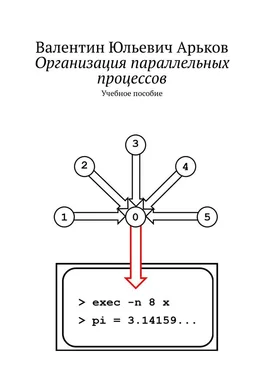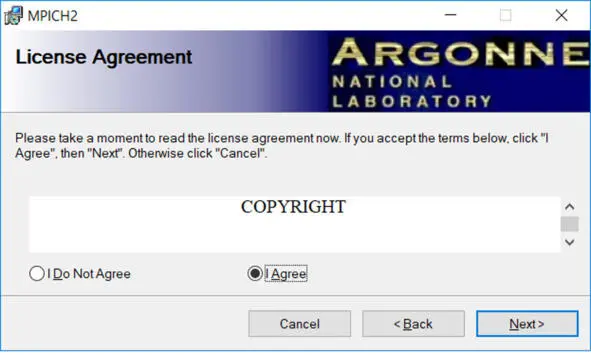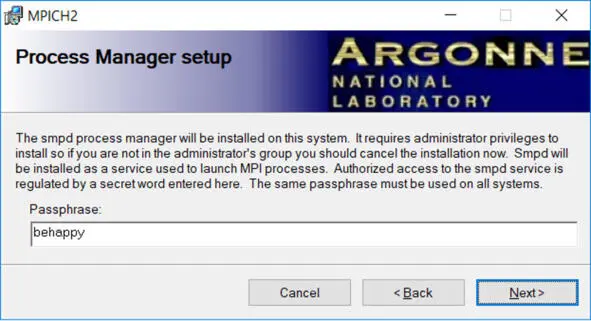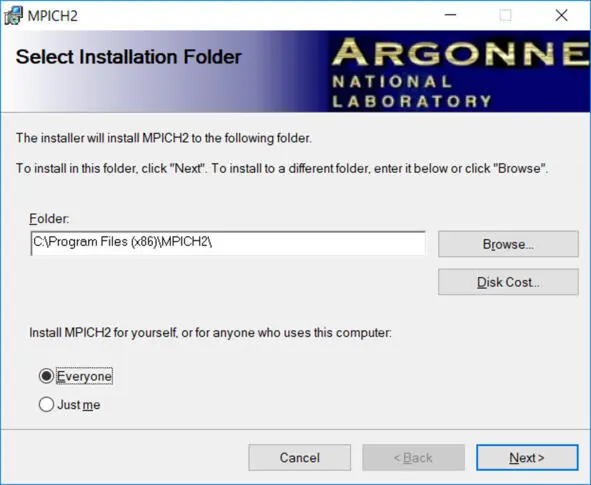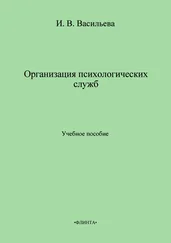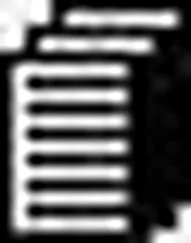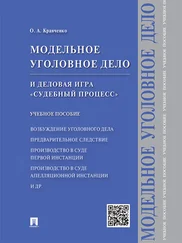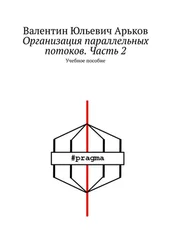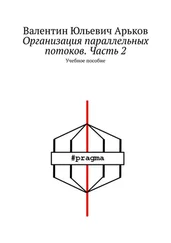В данном случае можно узнать много полезного, если пролистать текст и попытаться понять написанное (см. задание ниже).
Только после этого можно с облегчением вздохнуть и нажать-таки Next.

Рис. 2.5. Окно установщика
Задание.Просмотрите текст в окне установщика и выясните следующее:
– Какие компиляторы C/C++ поддерживает данная библиотека?
– Какие каталоги будут созданы?
– Где будут размещена библиотеки DLL?
– Какие настройки нужно сделать в компиляторе?
– Что нужно сделать при запуске программы на нескольких машинах?
– Как запустить параллельное приложение?
– В чём заключается минимальная установка?
– Как выполнить запуск из сетевого каталога?
В следующем окне появляется лицензионное соглашение (рис. 2.6).
Такой текст мало кто дочитывает до конца, а зря.
Здесь тоже можно кое-что для себя почерпнуть (см. задание).
Только после выполнения задания выбираем согласие с условиями I agreeи нажимаем кнопку Next.
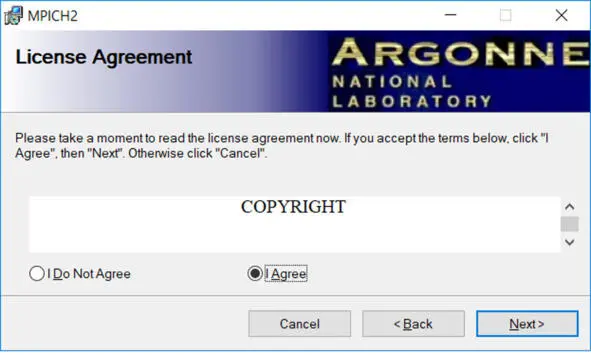
Рис. 2.6. Лицензионное соглашение
Задание.Изучите лицензионное соглашение и выясните следующее:
– Что нам разрешается делать с данной библиотекой?
– От каких претензий отказываются разработчики в разделе Disclaimer?
На следующем нам предлагают установить пароль Pass Phrase (рис. 2.7).
При этом пояснения занимают аж четыре строчки. И это не просто слова, а полезная информация.
Здесь нам сообщают несколько важных моментов:
Установку нужно делать с правами администратора.
Будет установлена системная служба (service) под названием SMPD. Она нужна для работы параллельного приложения MPI.
Пароль должен быть одинаковым на всех компьютерах, на которых будем запускать нашу параллельную программу.
Другими словами, мы запускаем одну программу, а выполняются несколько процессов на нескольких компьютерах. Но работать они будут как одна большая программа. И мы это проделаем.
Пароль запомним на будущее. А лучше запишем на стикере и приклеим на монитор. Так обычно поступают начинающие пользователи. Так они надеются обеспечить безопасность компьютерной системы.
Чтобы легче было запомнить этот сложный пароль, можно послушать популярную песенку «Don’t Worry, Be Happy» и почитать её историю где-нибудь в сети.
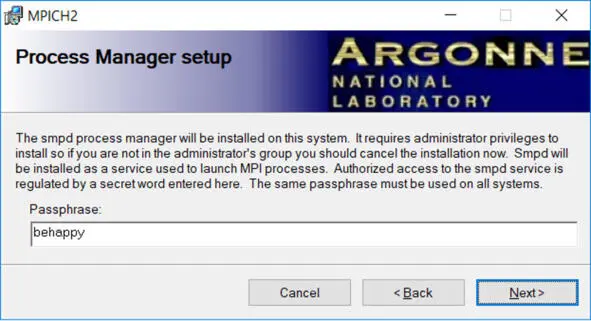
Рис. 2.7. Задание пароля
Задание.Установите и запишите пароль.
Судя по непроверенным сообщениям из достоверных источников в интернете, SMPDрасшифровывается как Simple Multi-Purpose Daemon. Они же утверждают, что эта служба относится к средствам управления процессами – Process managers.Эта часть названия более-менее понятна.
Название заканчивается словом Daemon. Интересно, про каких таких «демонов» здесь идёт речь? Программисты обожают образные названия. А ещё в компьютерах встречаются «сироты», «зомби» и другие явления природы.
Задание.Прочитайте в Википедии статью «Демон (программа)» и выясните, что компьютерщики называют словом «демон» и как появился этот термин.
Нажимаем кнопку Next.
Получаем новое диалоговое окно (рис. 2.8).
Мы выбираем каталог для установки библиотеки.
Обратим внимание на выбор по умолчанию:
C:\Program Files (x86) \MPICH2\
Это ещё одно подтверждение того, что мы устанавливаем именно 32-разрядную версию.
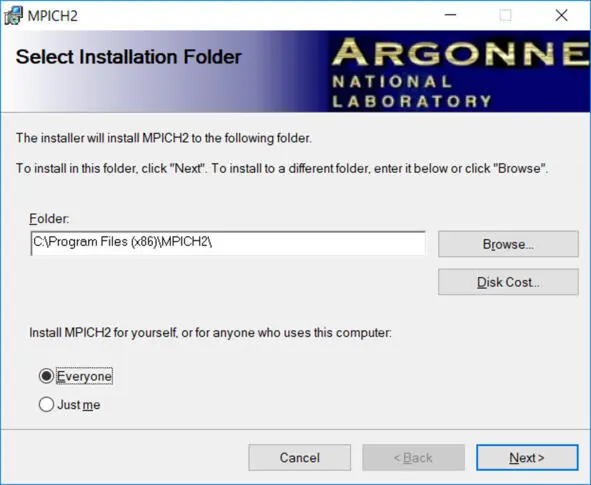
Рис. 2.8. Каталог для установки
Задание.Обратите внимание на каталог для установки и запишите его в отчёт.
Напомним, что нам желательно следить за разрядностью во всех её проявлениях:
– компьютер;
– операционная система;
– компилятор;
– библиотека;
– прикладная программа.
При этом на 64-разрядный компьютер можно установить 64-разрядную ОС. А прикладные программы могут быть и 32- и 64-разрядными.
Что бы всё окончательно запутать, прикладные программы устанавливаются в каталог Program Files.
Если у нас 64-разрядная ОС, в этот каталог будут установлены 64-разрядные приложения. А вот каталог Program Files (x86)предназначен для 32-разрядных программ (рис. 2.9).
Читать дальше